Comment effectuer une mise à jour logicielle de mon appareil Galaxy ?
Samsung met régulièrement à disposition de ses clients des mises à jour logicielles. Ces mises à jour permettent d'accéder à de nouvelles fonctionnalités et de renforcer la sécurité de votre appareil. Aussi, nous vous recommandons de maintenir votre appareil à jour et de sauvegarder vos données avant d'effectuer la mise à jour.
Rechercher des mises à jour logicielles
Étape 1. Allez dans Paramètres > Mise à jour du logiciel.
Étape 2. Appuyez sur Téléchargement et installation.

Étape 3. Si une mise à jour est disponible, vous avez le choix entre Installer maintenant, Programmer l’installation ou Plus tard.
Si le logiciel de votre appareil est déjà à jour, les dernières informations de mise à jour apparaîtront comme dans l'exemple ci-dessous.

Les mises à jour de sécurité ont pour objectifs de renforcer la sécurité de votre appareil et de protéger vos données personnelles. Pour obtenir celles correspondant à votre modèle, rendez-vous sur security.samsungmobile.com.
Étape 1. Allez dans Paramètres > Données biométriques et sécurité.
Étape 2. Appuyez sur Mise à jour de sécurité.
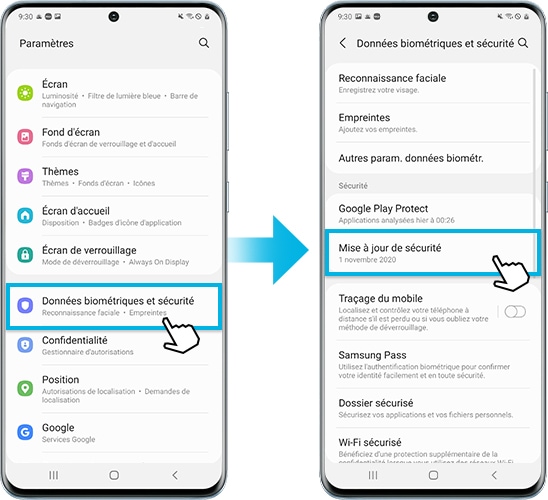
Vous avez accès à la version logicielle de votre appareil et vous pouvez rechercher des mises à jour.
Remarque :
- Le site Internet n'est pas disponible en français.
Non seulement Smart Switch vous permet de transférer facilement des données, mais c’est aussi un moyen simple et pratique de mettre à jour votre appareil. Lorsque vous ouvrez Smart Switch sur votre PC (Windows) ou sur Mac, vous accédez à une option de mise à jour du logiciel, s'il y en a une de disponible.
Étape 1. Connectez votre appareil à votre ordinateur à l’aide du câble USB fourni avec.
Étape 2. Ouvrez Smart Switch sur votre ordinateur.
Étape 3. Si une mise à jour logicielle est disponible, Smart Switch vous invitera automatiquement à l'effectuer ou affichera une option de mise à jour.
Étape 4. Appuyez sur Mettre à jour et suivez les instructions à l’écran pour télécharger les fichiers et terminer la mise à jour.
Remarque :
- Assurez-vous que votre téléphone ou votre tablette dispose d'au moins 20 % de batterie avant de continuer.
- Ne débranchez pas le câble USB et n’utilisez pas votre appareil tant que la mise à jour n’est pas terminée.
- Votre téléphone ou votre tablette peut s’allumer et s’éteindre au cours de la mise à jour.
Remarque :
- Assurez-vous que la batterie est suffisamment chargée avant d'effectuer la mise à jour.
- Sur certains modèles de téléphone, il peut être indiqué « Mises à jour du système » à la place de « Mise à jour du logiciel ».
- Selon la version logicielle, il peut être nécessaire de répéter ce processus plusieurs fois.
- Les captures d’écran et le menu peuvent varier en fonction du modèle et de la version logicielle de l’appareil.
Merci pour votre avis
Veuillez répondre à toutes les questions.
Code to Open Chat Window
